Jak naprawić Star Wars: Squadrons Crashing, Can't Launch or Lags with FPS drops
Gry / / August 05, 2021
Electronic Arts (EA) niedawno ogłosiło nadchodzącą kosmiczną grę wideo o nazwie „The Star Wars: Squadrons”. Akcja rozgrywa się w trybie Star Wars Universe, a fabuła rozgrywa się w dalszej części Jedi Return. opracowany przez Motive Studios i opublikowany przez Electronic Arts. Gra ma ukazać się w październiku 2020 roku i będzie dostępna na platformy Microsoft Windows, PlayStation 4, Xbox One. Ale oczekuje się również, że gracze napotkają wiele problemów podczas normalnego uruchamiania lub grania w grę, a zwłaszcza użytkownicy systemu Windows. Jeśli więc jesteś jednym z nich, możesz sprawdzić, jak rozwiązać problem Star Wars: Squadrons Awaria, nie uruchomi się lub opóźnia się ze spadkiem liczby klatek na sekundę.
Ta kosmiczna gra walki dla wielu graczy z perspektywy pierwszej osoby oferuje lepszą historię i rozgrywkę z oszałamiającą grafiką. Jednak niektórzy gracze mogą napotkać kilka błędów lub błędów po publicznym udostępnieniu gry. Dlatego lepiej sprawdzić poniżej możliwe problemy i ich rozwiązania. Tutaj udostępniliśmy wszystkie kroki rozwiązywania problemów, które mogą Ci bardzo pomóc.
W międzyczasie należy sprawdzić, czy wersje systemu operacyjnego Windows i sterowników grafiki są zaktualizowane do najnowszej wersji, czy nie. Dodatkowo sprawdź, czy wymagania systemowe gry są zgodne z konfiguracją Twojego komputera, czy nie.
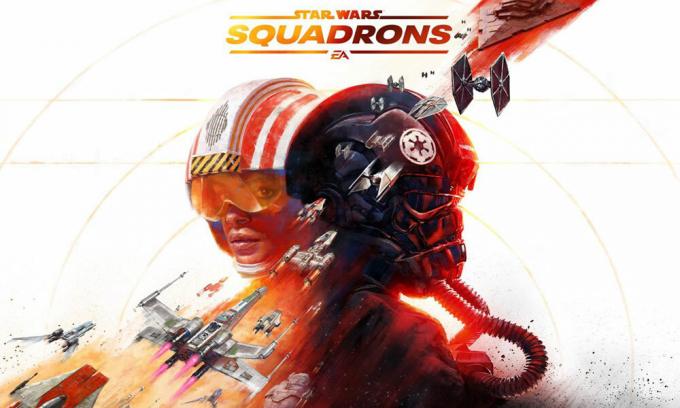
Spis treści
- 1 Dlaczego eskadry Star Wars wciąż się rozbijają?
- 2 Minimalne wymagania systemowe:
- 3 Zalecane wymagania systemowe:
-
4 Jak naprawić Star Wars: Squadrons crashing, will not launch or lags with drop FPS
- 4.1 1. Zaktualizuj sterowniki graficzne
- 4.2 2. Wyłącz nakładkę Steam
- 4.3 3. Dostosuj ustawienia Discord
- 4.4 4. Dostosuj ustawienia panelu sterowania Nvidia
- 4.5 5. Zmień ustawienia panelu sterowania AMD
- 4.6 6. Weryfikuj pliki gry za pośrednictwem klienta Steam
- 4.7 7. Odinstaluj ostatnią aktualizację systemu Windows 10
- 4.8 8. Usuń pliki tymczasowe
- 4.9 9. Ustaw domyślną prędkość procesora i grafiki
Dlaczego eskadry Star Wars wciąż się rozbijają?
Może być kilka przyczyn awarii. Sprawdź następujące powody.
- Przestarzała wersja systemu operacyjnego Windows lub sterownika karty graficznej.
- Konfiguracja na PC nie jest zgodna z wymaganiami gry.
- Zapora systemu Windows lub program antywirusowy blokuje grę.
- Wersja DirectX jest przestarzała.
- Uszkodzone lub brakujące pliki gry.
- Każda aplikacja nakładkowa działa w tle.
Minimalne wymagania systemowe:
- System operacyjny: Windows 10 64-bitowy
- Edytor: Ryzen 3 1300X lub lepszy / i5 6600k lub lepszy
- Pamięć: 8 GB pamięci RAM
- Grafika: Radeon HD 7850 lub lepsza / GeForce GTX 660 lub lepsza
- DirectX: Wersja 11
- Sieć: Szerokopasmowy Internet
- Przechowywanie: 40 GB dostępnej przestrzeni
Zalecane wymagania systemowe:
- System operacyjny: Windows 10 64-bitowy
- Edytor: Ryzen 7 2700X lub lepszy / i7-7700 lub lepszy
- Pamięć: 16 GB pamięci RAM
- Grafika: Radeon RX 480 (bez VR / minimalna VR) lub Radeon RX 570 (zalecana VR) / GeForce GTX 1060 (bez VR / minimalna VR) lub GeForce GTX 1070 (zalecana VR)
- DirectX: Wersja 11
- Sieć: Szerokopasmowy Internet
- Przechowywanie: 40 GB dostępnej przestrzeni
Jak naprawić Star Wars: Squadrons crashing, will not launch or lags with drop FPS
Teraz, nie marnując więcej czasu, przejdźmy do poniższych kroków. Należy pamiętać, że zarówno sterowniki graficzne Nvidia, jak i AMD są dobrze zoptymalizowane pod kątem gry Star Wars: Squadrons. Tak więc, jeśli na wszelki wypadek nie zaktualizowałeś jeszcze sterownika karty graficznej, zrób to najpierw.
1. Zaktualizuj sterowniki graficzne
Jeśli używasz karty graficznej Nvidia, zaktualizuj aplikację GeForce Experience na swoim komputerze z poziomu Oficjalna strona Nvidii tutaj. Ale jeśli używasz karty graficznej AMD w swoim systemie, zaktualizuj najnowszą Sterowniki AMD stąd.
2. Wyłącz nakładkę Steam
- otwarty Parowy w systemie Windows.
- Udaj się do Ustawienia > Kliknij ikonę W grze opcja.
- Kliknij pole wyboru, aby wyłączyć „Włącz nakładkę Steam w grze“.
- Po usunięciu znacznika wyboru kliknij ok.
3. Dostosuj ustawienia Discord
- Uruchomić Niezgoda > Kliknij Ustawienia użytkownika.
- Wybierz Głos i wideo z lewego paska bocznego.
- Przewiń trochę w dół i kliknij zaawansowane.
- Następnie wyłącz Kodek wideo OpenH264 dostarczony przez firmę Cisco System, Inc..
- Następnie wyłącz Włącz High Packet Priority Quality of Service.
- Teraz przejdź do Narzuta.
- Możesz także wyłączyć nakładka w grze.
- Następnie udaj się do Wygląd.
- Iść do zaawansowane.
- Wyłączyć Przyspieszenie sprzętowe.
- Po zakończeniu uruchom ponownie system.
4. Dostosuj ustawienia panelu sterowania Nvidia
- Kliknij Dostosuj ustawienia obrazu za pomocą podglądu pod Ustawienia 3D.
- Wybierz Użyj zaawansowanych ustawień obrazu 3D.
- Następnie uruchom Panel sterowania Nvidia.
- Kliknij Zarządzaj ustawieniami 3D > Idź do Ustawienia ogólne.
- Możesz też dostosować niektóre inne opcje:
- Wyłączyć Wyostrzanie obrazu
- Włączyć Optymalizacja wątkowa
- Użyj maksymalnej wydajności dla Zarządzanie energią
- Wyłączyć Tryb niskiego opóźnienia
- Zestaw Jakość filtrowania tekstur do trybu wydajności
5. Zmień ustawienia panelu sterowania AMD
- Iść do Grafika globalna.
- Wyłączyć Radeon Anti-Lag
- Wyłączyć Radeon Boost
- Użyj ustawień aplikacji dla Tryb antyaliasingu
- Zestaw Metoda antyaliasingu do próbkowania wielokrotnego
- Wyłączyć Filtrowanie morfologiczne
- Wyłączyć Wyostrzanie obrazu
- Wyłączyć Filtrowanie anizotropowe
- Użyj trybu wydajności dla Jakość filtrowania tekstur
- Możesz także włączyć Optymalizacja formatu powierzchni
- Optymalizacja AMD dla Tryb mozaikowania
- Poczekaj na synchronizację pionową - Wyłącz to
- Użyj optymalizacji AMD dla Shader Cache
- Wyłączyć Potrójne buforowanie OpenGL
- Wyłączyć Maksymalny poziom mozaikowania
- Ustaw grafikę dla Obciążenie GPU
- Wyłącz Radeon Chill
- Wyłączyć Kontrola docelowej szybkości klatek
6. Weryfikuj pliki gry za pośrednictwem klienta Steam
Gracze Star Wars: Squadrons na Steam mogą wykonać następujące czynności:
- Otworzyć Biblioteka Steam logując się do konta.
- Możesz znaleźć Star Wars: Squadrons gra tutaj.
- Kliknij grę prawym przyciskiem myszy i kliknij Nieruchomości
- Wybierz Pliki lokalne patka
- Następnie kliknij Weryfikuj integralność plików gry
- Zaczekaj na proces, a następnie uruchom ponownie grę, aby sprawdzić, czy problem został rozwiązany, czy nie.
7. Odinstaluj ostatnią aktualizację systemu Windows 10
Kilka dni temu firma Microsoft wydała nową aktualizację dla systemu Windows 10 z KB4535996. Tak więc ta konkretna zbiorcza aktualizacja dla systemu Windows 10 jest dość błędna i powoduje tak wiele błędów lub problemów.
- Iść do Początek menu> Kliknij Ustawienia
- Następnie przejdź do Aktualizacja i bezpieczeństwo
- Kliknij Wyświetl historię aktualizacji
- Teraz, jeśli widzisz, że jest aktualizacja KB4535996 został już zainstalowany. Pamiętaj, aby go odinstalować.
- Tutaj zobaczysz Odinstaluj aktualizacje opcja u góry strony.
- Kliknij na nią i wybierz wspomnianą wersję aktualizacji zbiorczej.
- Kliknij prawym przyciskiem myszy> Wybierz Odinstaluj.
- Usunięcie tej aktualizacji może zająć trochę czasu, a system może zostać automatycznie uruchomiony ponownie.
- Miej trochę cierpliwości i możesz również ręcznie ponownie uruchomić komputer z systemem Windows (jeśli jest to wymagane).
8. Usuń pliki tymczasowe
- naciśnij Klawisz Windows + R. na klawiaturze, aby otworzyć program RUN.
- Teraz wpisz % temp% i naciśnij enter
- Otrzymasz kilka plików tymczasowych na stronie.
- Wybierz wszystkie pliki, naciskając Ctrl + A na klawiaturze.
Następnie naciśnij Shift + Delete na klawiaturze, aby usunąć wszystkie pliki. - Czasami niektórych plików tymczasowych nie można usunąć. Więc zostaw je tak, jak jest i zamknij.
9. Ustaw domyślną prędkość procesora i grafiki
Ponieważ większość użytkowników zawsze chce korzystać z ultra wysokiej wydajności procesora i karty graficznej od pierwszego dnia. Tak więc większość użytkowników albo kupuje wersję przetaktowaną, albo ręcznie zwiększa prędkość przetaktowywania. Jeśli więc podkręciłeś również prędkość GPU, a po wykonaniu tej czynności masz problemy z wąskim gardłem, opóźnieniami lub awariami, po prostu ustaw tryb domyślny.
Możesz także użyć narzędzia MSI Afterburner lub aplikacji Zotac Firestorm w celu zmniejszenia szybkości taktowania. Po zakończeniu możesz uruchomić grę Star Wars: Squadrons i sprawdzić, czy problem został rozwiązany, czy nie.
Otóż to. Mamy nadzieję, że ten przewodnik był dla Ciebie przydatny. Możesz skomentować poniżej wszelkie pytania.
Subodh uwielbia pisać treści, niezależnie od tego, czy dotyczą one technologii, czy innych. Po roku pisania na blogu technicznym staje się tym pasjonatem. Uwielbia grać w gry i słuchać muzyki. Oprócz blogowania uzależnia się od kompilacji komputerów do gier i wycieków smartfonów.



